Práce s Hot Keys v AutoCAD

- 3894
- 378
- Leo Frydrych
Когда перед тобой такой такой такой такой таожоооое котол котол котол котол котооооо vyhorн в в в в в в в в в в в в в в в в в в в в в в в в в в в в в в в в в в в в в в в в в в в в в в в в в в в в в в в в в в в в в в в в в в в в в в в dob о "ылавливать 2 часа", ďезусловно, от такой возможности. Navíc často ani nevíme, jak provádět některé nejběžnější akce jiným způsobem, takže na klávesnici „zakořenili“.

Funkčnost programu AutoCAD umožňuje konfigurovat práci s horkými klíči.
Například:
- PrintScreen - Zkopírujte obrázek obrazovky do vyrovnávací paměti výměny;
- Ctrl+C - Kopírovat do schránky;
- Ctrl+X - Cut - Odebrat ve schránce;
- Ctrl+V - vložte z vyrovnávací paměti výměny;
- Ctrl+A - zvýrazněte všechny prvky obsažené v objektu kontejneru;
- Ctrl+F - najděte potřebnou řádek v textu;
- Ctrl+Z - zrušení nejnovější akce;
- F1 - Volejte nápovědu v rámci programu.
Navíc je to velmi důležité, všechny tyto výchozí pracovní techniky působí ve všech programech, dokonce zcela odlišné ve svém zamýšleném účelu - včetně AutoCAD. Tyto klíče nemusí být naladěny. Existují samozřejmě speciální týmy pro kopírování, mazání, ale to je mnohem snazší dělat s pomocí daných příkazů o práci s burzovnou vyrovnávací paměti a vymazání - takto jsou Del Keys dost.
Kromě toho je pro program, jako je AutoCAD, použití horkých klíčů obzvláště důležité, nakonec musí neustále provádět mnoho malých akcí stejných akcí. Hot Keys AutoCAD umožňují ušetřit spoustu času na vývoj kresby.
Organizace práce s těmito klíči v programu se ve skutečnosti neliší od organizování práce s nimi ve všech ostatních programech a je držena na 3 „velrybách“. Nejprve se používají všechny možnosti poskytované operačním systémem - práce s vyrovnávací pamětí z jejich čísla. Za druhé, používány vestavěné schopnosti samotného programu, které jsou uvedeny vedle každé položky nabídky vpravo. Mezi těmito:
- Ctrl+1 - zobrazit okno vlastností zvýrazněného objektu;
- Ctrl+2 - Zavolejte návrhové centrum automatického kadetu;
- CRTL+9 - zobrazit nebo skrýt příkazový řádek;
- Ctrl+S - uložte výkres do souboru disku;
- F7 - Výstup mřížky na obrazovku (všimneme si, že mnoho z nich je zvyklé na použití kanceláře společnosti Microsoft použilo tento klíč k ověření pravopisu a v autocadu tohoto klíče od jiného účelu;
- F9 - zapnutí a odpojení režimu vazby na objekty (jeden z nejpoužívanějších horkých klíčů).
Zatřetí, samotný vývojář může nakonfigurovat svou práci a spojit horké klíče k nejčastěji používaným týmům. Jediným problémem je jeden - ve velkém počtu verzí této aplikace, které „jdou“ mezi uživateli. V zásadě se v 95% neustále používaných schopností v letech 2002 - 2006 neliší od verze 2013, 2014, 2015 nebo dokonce 2017. Ale pořadí nastavení horkých klíčů v nich se výrazně liší. To je třeba mít na paměti.
Nastavení v nedávných verzích
Možná, že pro všechny, založení klíčů horkého -cash začne povolením používat řadicí klíč pro jeho obecně přijímané použití ve stavu - k výběru několika objektů, nebo spíše k přidání druhé, třetí a tak dále do jedné vybrané druhé sekundy , třetí a tak dále. Toto nastavení je provedeno v nabídce „Parametry“. Dále vyberte záložku „Choice“ a napravo v okně, která se otevře - druhý řádek - přepínač „Použijte posun pro přidání“.
Nastavení klíčů pro jiné akce bude muset mít jiný způsob. Za tímto účelem vyberte nabídku „Management“ - v pásku se objeví odpovídající sada skupin nastavení. Výběr „adaptace“ a dále - „uživatelské rozhraní“.
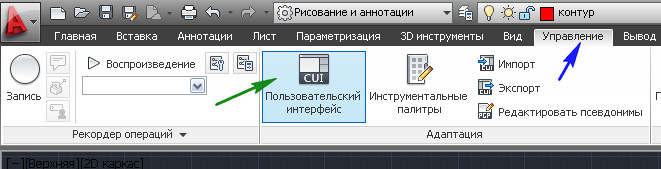
V okně, které se otevírá, budeme potřebovat oblast vlevo - „Adaptace: všechny soubory“ a v něm seznam „Hot Key“ a seznam v něm - „Rychlé výzvy“.
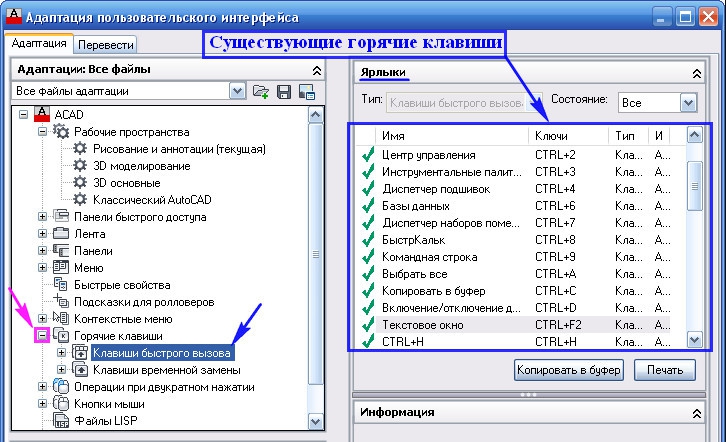
Nezapomeňte, že v carkadě lze stejný prvek postavit několika způsoby, například kruh je postaven ve středu a průměru, ve třech bodech, ve třech tečných a každá metoda může přiřadit redukci klávesnice.
Proto nejprve v seznamu „Keys Quick Call Keys“ vybereme objekt a níže vybereme seznam dostupných příkazů. Ze seznamu je nezbytný příkaz přetažen myš do okna „Klíč rychlého volání“. Dále zdůrazňujeme vybraný příkaz a v okně vpravo níže jsou jeho vlastnosti, kde si můžete provést schůzku.
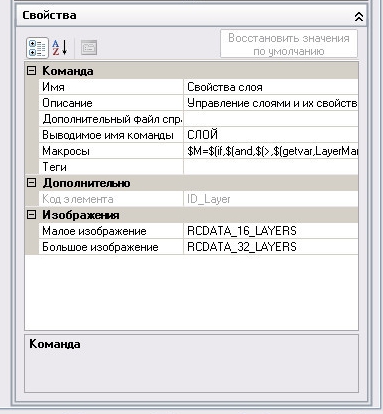
Zde nás zajímají skupinu vlastností „přístupu“, odhalí tuto skupinu a vidíme pouze jednu linku - „klíč“. Podle tlačítka napravo se třemi body (věnujte pozornost - ve spodní části tohoto okna, když vyberete libovolnou vlastnost, objeví se jeho popis) Otevře se okno „Klíče rychlého volání“. Zde jednoduše klikneme na nezbytnou kombinaci klíčů (Shift, Ctrl, Alt v kombinaci s ostatními, jakýkoli funkční, zde bude hlavní věc v jedné věci - aby se neblokovaly stávající účely systému nebo samotnou aplikaci). Chcete -li opravit schůzku, klikněte na „OK“.
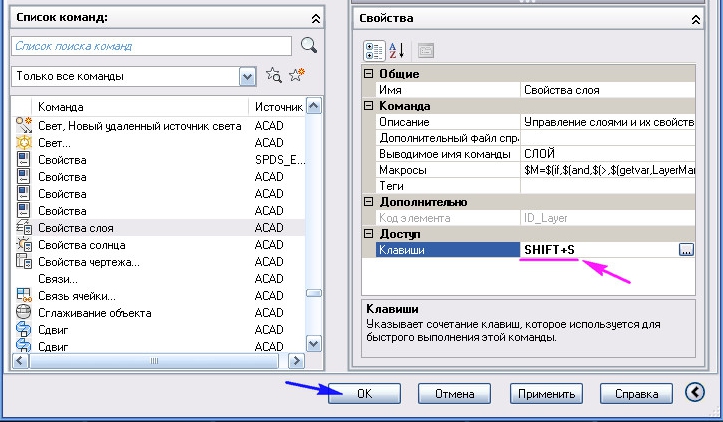
Nastavení v dřívějších verzích
Pokud k vám k dispozici není taková jmenovací verze roku 2002 - jedním z nejlepších je stále, pak se nastavení horkých klíčů provádí jinak. Nejprve otevřete nabídku „Zobrazit“ - „Zobrazit“. Zde potřebujeme nejnižší řádek - „panely nástrojů“ - „panel nástrojů“.
V okně výňatku vyberte kartu „klávesnice“ - „klávesnice“ a v něm je kategorie v podstatě položkou nabídky, uvnitř které budeme pracovat. Pokud vybereme „Draw“ - „Draw“, pak se v níže uvedeném seznamu zobrazí všechny objekty k konstrukci v programu.
Dále vybereme objekt a napravo vidíme již přiřazenou redukci klávesnice (pokud existuje) - v řádku „Aktuální klíče“ - „Aktuální klíče“ a níže - nový účel („Stiskněte novou klávesu zkratky“ - “ Klikněte na nové horké klíče ").
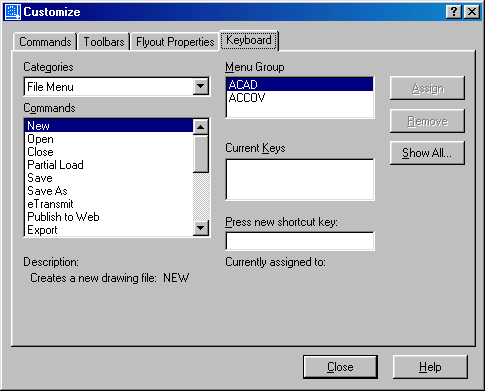
Aby se zabránilo konfliktům jmenování, pokud jsou vybrané klíče již přiřazeny jinému týmu, nápis „v současné době přiřazen“ - „Aktuální volba je přiřazena“ a tým je dán, ke kterému jsou tyto klíče přiřazeny “. Pokud je vybraný účel zdarma, objeví se zpráva - [nepřiřazené] ([není přiřazeno]).
Účel se odehrává podle tlačítka vpravo - „přiřadit“ - „Účel“. Pokud potřebujete smazat účel, nejprve vyberte objekt vlevo - jeho účel se objeví v aktuálním okně Keys a poté pomocí tlačítka „Odstranit“ - „Odstranit“, odstraníme. Upozorňujeme na skutečnost, že odstranění se provádí neodvolatelně a bez varování před nemožností napravit situaci (jak je obvykle přijímáno v jiných podobných situacích odstranění). S tlačítkem „Zobrazit vše“ můžete získat všechny schůzky horkých klíčů.
K jakékoli akci tedy může být přiřazena jakákoli akce. Obtížnost bude pouze jedna - jak si pamatovat všechny tyto schůzky. Ale tato obtížnost je již z jiné opery - musíte pracovat neustále, takže si to bude pamatovat. Proto říkáme, že taková jmenování je hlavně pro profesionály, kteří „sedí“ v AutoCADu každý den a „hodiny“.

